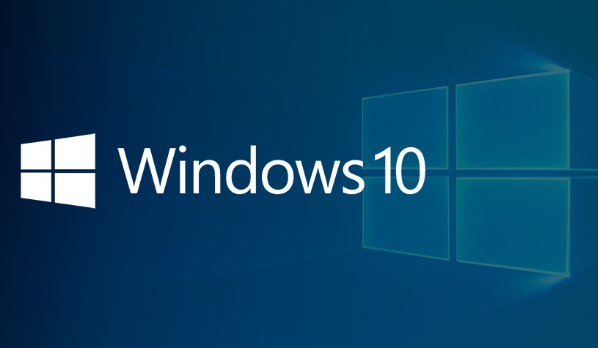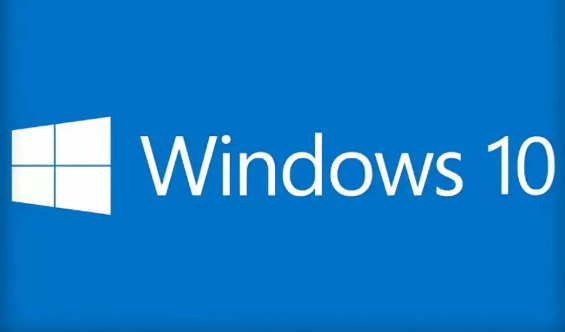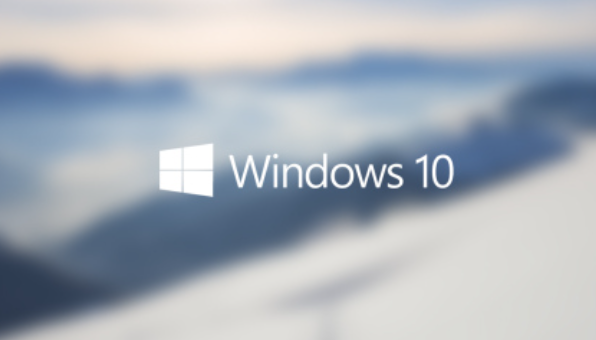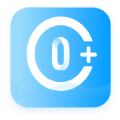win10鼠标拖动窗口延迟怎么设置
发布时间:2023-08-11 11:19:27来源:pi7手游网作者:匿名
win10系统拖动窗口反应迟钝怎么办?用户碰到拖动窗口反应很慢怎么回事,许多用户使用鼠标拖动窗口时有很大的延迟怎么回事?如果你还不了解这方面的内容,小编建议你来了解下哦~
WIN10相关推荐:

win10鼠标拖动窗口延迟怎么设置
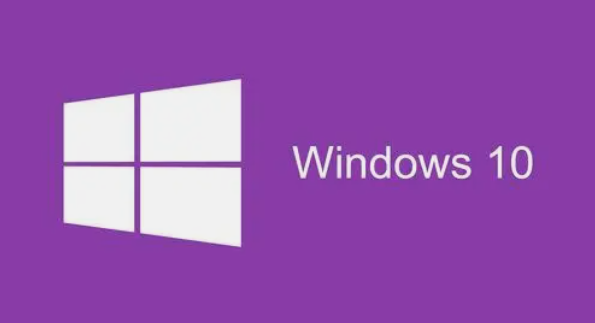
1、"win+R"快捷键开启运行,输入""回车打开。
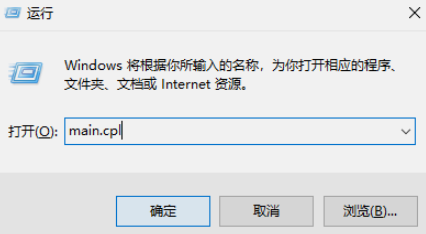
2、在打开的窗口界面中,点击上方中的"鼠标键"选项卡,接着拖动"双击速度"中的滑动条,将其向右移动。
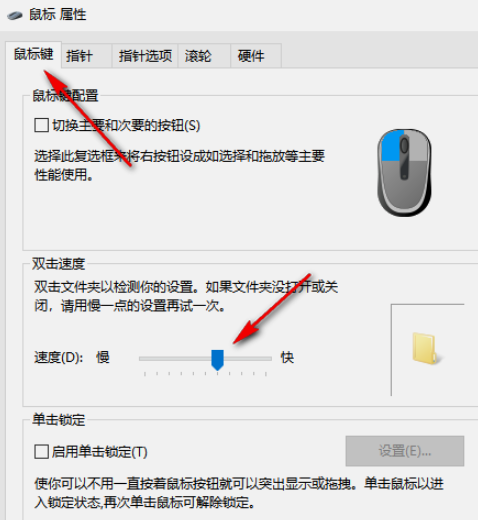
3、然后切换到上方中的"指针选项",将"移动"下方的滑块向右移动一点,即可加快移动速度,随后将"提高指针精确度"小方框勾选上。
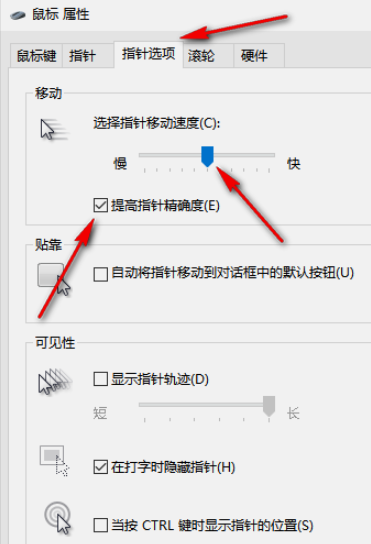
4、再切换到上方中的"滚轮"选项卡,最后将"垂直滚动"和"水平滚动"的参数设置一下,将参数调大一点即可。
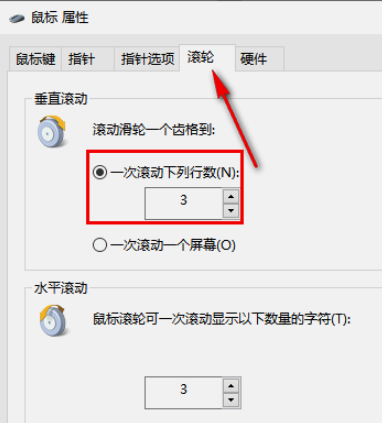
上述就是小编带来win10鼠标拖动窗口延迟怎么设置的具体操作步骤啦,大家更快去应用中按照文中的顺序操作一番吧!关注我们每天还可以获得更多操作教程哦~
注:文中插图与内容无关,图片来自网络,如有侵权联系删除。
上一篇:win10屏幕录制配置不够怎么办
相关推荐
找不到合适的办公管理软件?专注于企业办公管理的软件有什么?员工与公司的关系是各个行业达成效益的很重要的因素,怎么及时的处理员工对公司的反馈呢?pi7小编来为大家推荐一些非常简便易用的办公管理软件app,这些软件的办公功能都十分齐全,能够满足大家的日常办公需求哟,需要的朋友可以来下载体验一下。
- 热门教程
- 最新教程
-
01

word空白页怎么删除掉 2024-09-27
-
02

360安全卫士关机修复怎么关 2024-09-19
-
03

支小宝乘车码在哪 2024-09-06
-
04

百度网盘青春版名字怎么设置 2024-09-04
-
05

腾讯会议安装失败怎么解决 2024-09-03
-
06

iPhone16价格是多少 2024-08-30
-
07

edge新标签页搜索引擎怎么改 2024-08-29
-
08

支付宝小程序怎么添加到桌面 2024-08-14
-
09

夸克怎么收藏书签 2024-08-13
-
010

百度地图的夜间模式怎么开启 2024-08-12